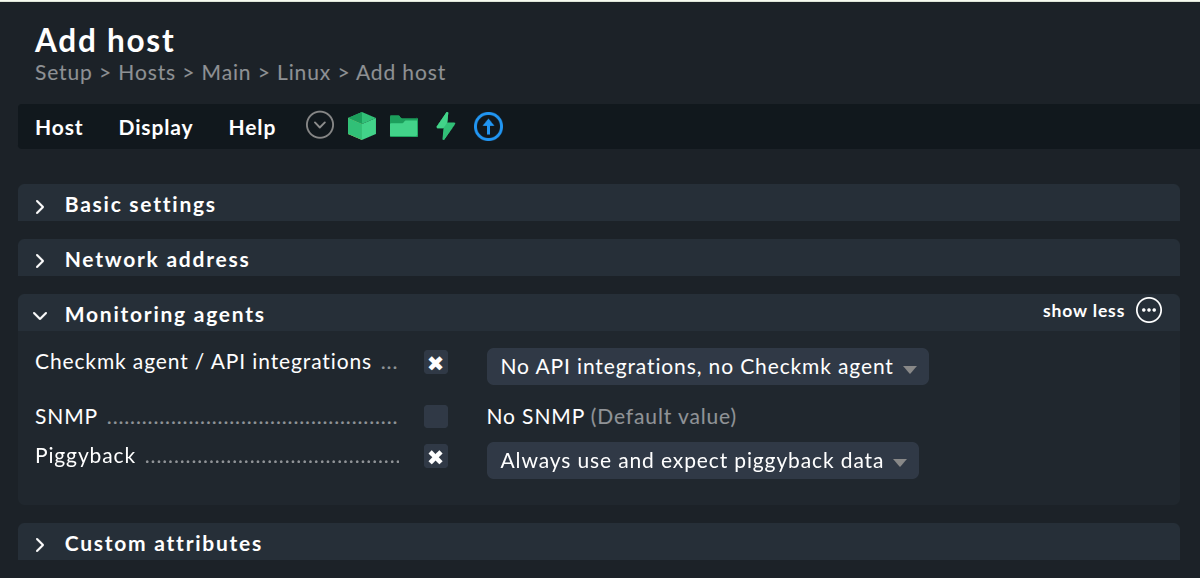1. Einleitung
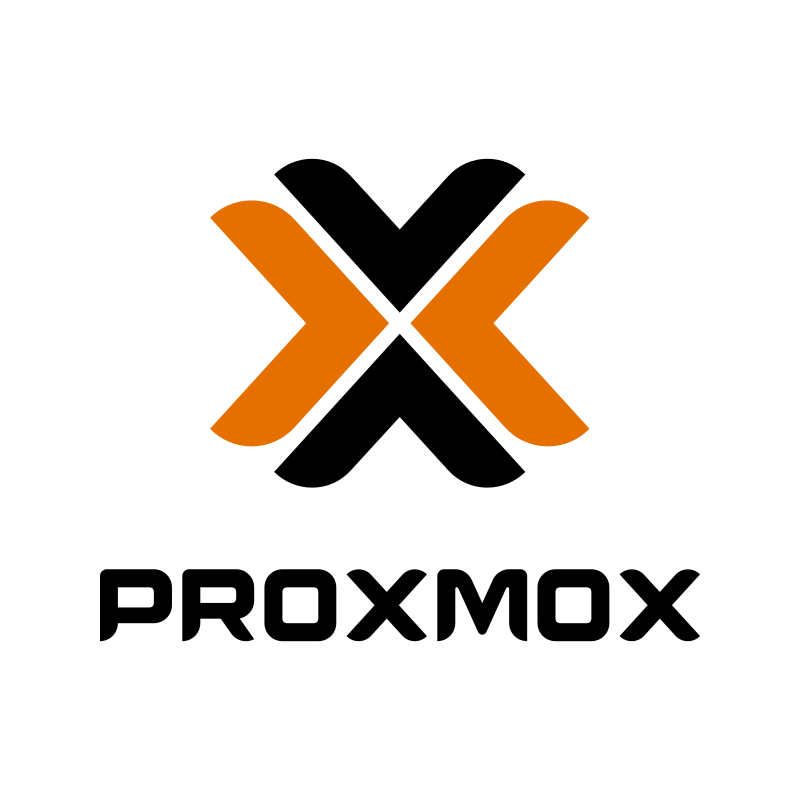
Proxmox-Monitoring ist unerlässlich für genaue, zeitnahe Einblicke in den Zustand Ihrer virtuellen Umgebung.
Dieser Artikel behandelt — für den schnellen Einstieg — nur die in Checkmk relevanten Einstellungen für die Nutzung des Spezialagenten. Er ist damit vor allem für Benutzer gedacht, die „nur noch“ Checkmk einrichten wollen. Wenn Sie sich darüber hinaus für weiterführende Informationen, die Überwachung von Proxmox-Clustern und die Einrichtung innerhalb von Proxmox interessieren, empfehlen wir Ihnen den Blogartikel Proxmox monitoring: How to do it efficiently with Checkmk.
2. Voraussetzungen in Proxmox
Als Grundlage für eine erfolgreiche Überwachung mit Checkmk benötigen Sie eine eingerichtete Proxmox VE Konfiguration.
Legen Sie in Proxmox einen Benutzer im Realm 'Proxmox VE authentication server' an, welchen Sie ausschließlich für die Überwachung durch Checkmk verwenden (im folgenden Beispiel heißt dieser Benutzer checkmk).
Dieser Benutzer braucht in seinen Permissions (über User permissions oder Group permissions) die folgenden Einträge:
Rolle: PVEAuditor
Path: /
Außerdem empfehlen wir Ihnen, Checkmk Linux-Agenten auf den Proxmox-Knoten zu installieren — damit erhalten Sie noch weitaus mehr interessante Informationen zu Ihrer Proxmox-Umgebung.
3. Einrichtung in Checkmk
Sobald Sie Ihr Proxmox vorbereitet haben, richten Sie die Checkmk-Seite ein.
3.1. Host für Proxmox anlegen
Legen Sie zuerst einen Host für den Proxmox-Knoten an, wie im Abschnitt Hosts im Setup erstellen und bearbeiten beschrieben.
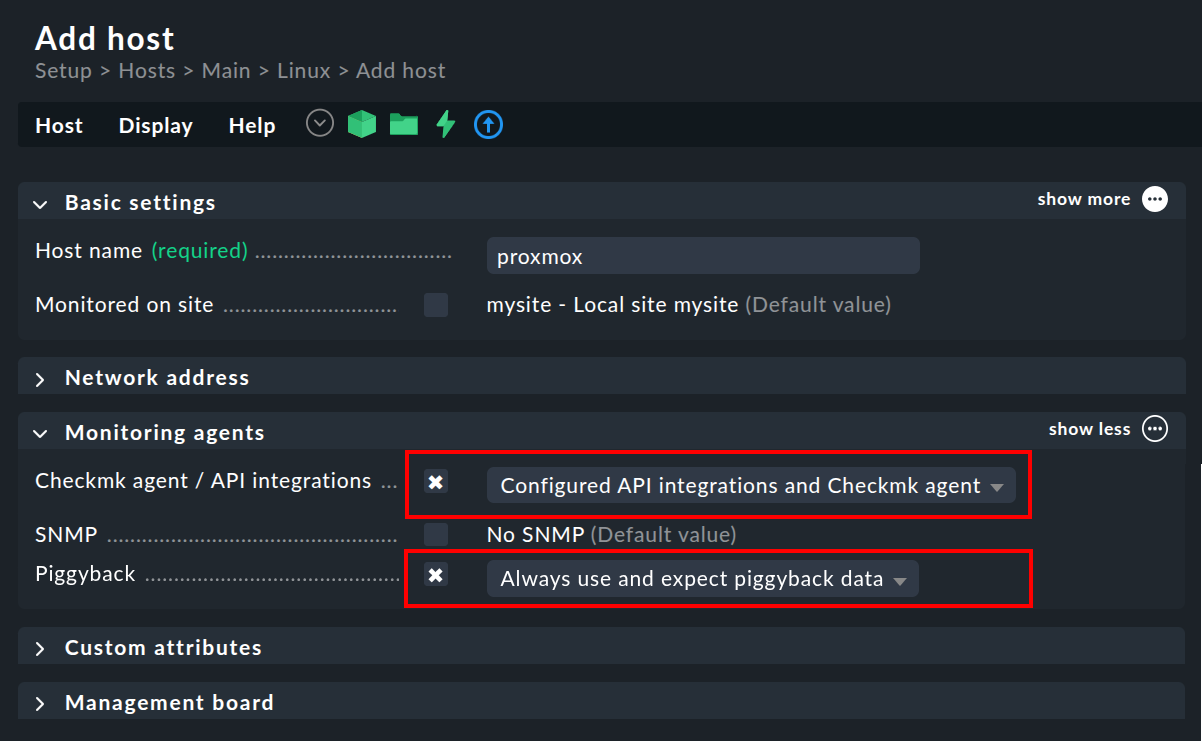
Wenn Sie unserer Empfehlung gefolgt sind und auf dem Proxmox-Knoten einen Agenten installiert haben, dann setzen Sie die Option Checkmk agent / API integrations auf Configured API integrations and Checkmk agent.
Richten Sie danach die Konfiguration des Proxmox-Spezialagenten ein über Setup > Agents > VM, cloud, container > Proxmox VE und dann Add rule:
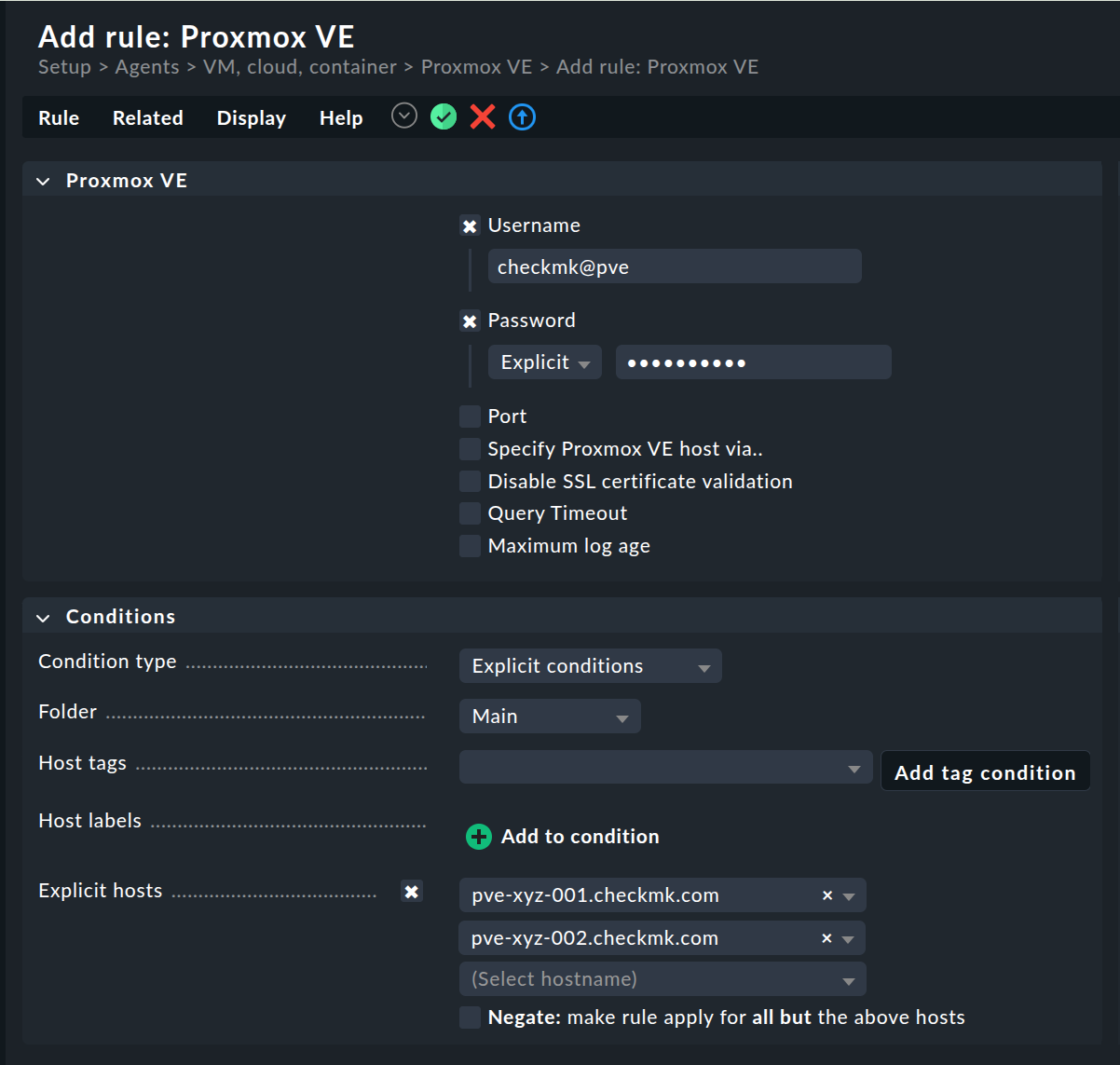
Als Username müssen Sie checkmk@pve angeben.
Gleichzeitig sollten Sie das Monitoring explizit auf Ihre Proxmox-Knoten einschränken.
3.2. Hosts für die Proxmox-VMs anlegen
Der Spezialagent liefert ganz viele Daten über die VMs und Container an (Piggyback). Damit hieraus die gewünschten Piggybacked-Hosts entstehen, müssen Sie als nächstes diverse Hosts anlegen. Deren Namen müssen dabei exakt den Benennungen in Proxmox entsprechen. Als Nutzer einer unserer kommerziellen Editionen können Sie dies alternativ einfach der dynamischen Host-Verwaltung überlassen.
Dynamische Host-Verwaltung einrichten
Der Menüeintrag Setup > Hosts > Dynamic host management bringt Sie zur Übersichtsseite aller bereits konfigurierten Verbindungen.
Klicken Sie hier auf
![]() Add connection und geben Sie der Verbindung anschließend eine ID und einen Title.
Add connection und geben Sie der Verbindung anschließend eine ID und einen Title.
Im Folgenden werden nicht alle Optionen der Connection properties behandelt. Konsultieren Sie bei Fragen die Inline-Hilfe und den oben verlinkten Hauptartikel.
Stellen Sie zuerst sicher, dass für den Kasten Connection properties der Show-more-Modus aktiviert ist, damit alle verfügbaren Optionen angezeigt werden.
Klicken Sie als nächstes unter Piggyback creation options auf Add new element. Passen Sie den Ordner an, in dem die Hosts Ihrer VM-Instanzen erstellt werden sollen. Die vorausgewählten Host attributes sind für Piggybacked-Hosts im Grunde korrekt und bedürfen eher nicht der Anpassung.
Mit dem Aktivieren der Option Delete vanished hosts können Sie dafür sorgen, dass Piggybacked-Hosts, für die über einen bestimmten Zeitraum keine frischen Daten mehr kommen, automatisch wieder gelöscht werden.
Im Rahmen der Überwachung Ihrer Proxmox-Umgebung sollte die Option Restrict source hosts aktiviert werden. Tragen Sie hier Ihren Proxmox-Host aus dem Abschnitt Host für Proxmox anlegen ein.
Eine exemplarische Konfiguration der Verbindung könnte dann so aussehen:
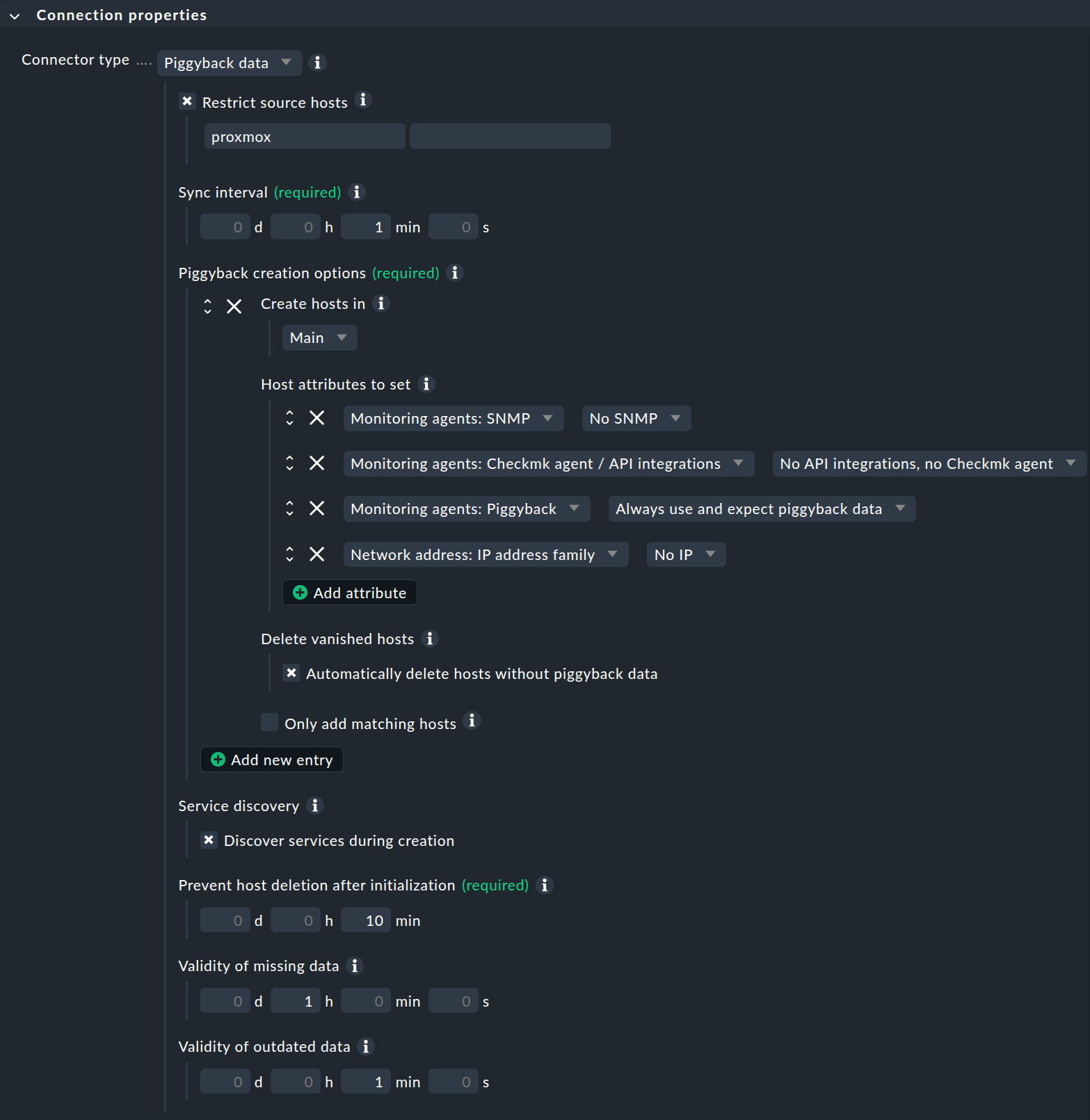
Hosts für Proxmox manuell anlegen
Alternativ können Sie Hosts für die Piggyback-Daten auch manuell anlegen. Dabei ist es wichtig, dass die Namen der Hosts exakt dem oben beschriebenen Schema entsprechen.
Mit dem Befehl |
Konfigurieren Sie die Hosts für Ihre Proxmox-VMs und -Container und wählen Sie als Monitoring-Agent No API integrations, no Checkmk agent aus. Wenn Sie unter Piggyback auch noch die Option Always use and expect piggyback data wählen, werden Sie beim Ausbleiben der Daten entsprechend gewarnt.